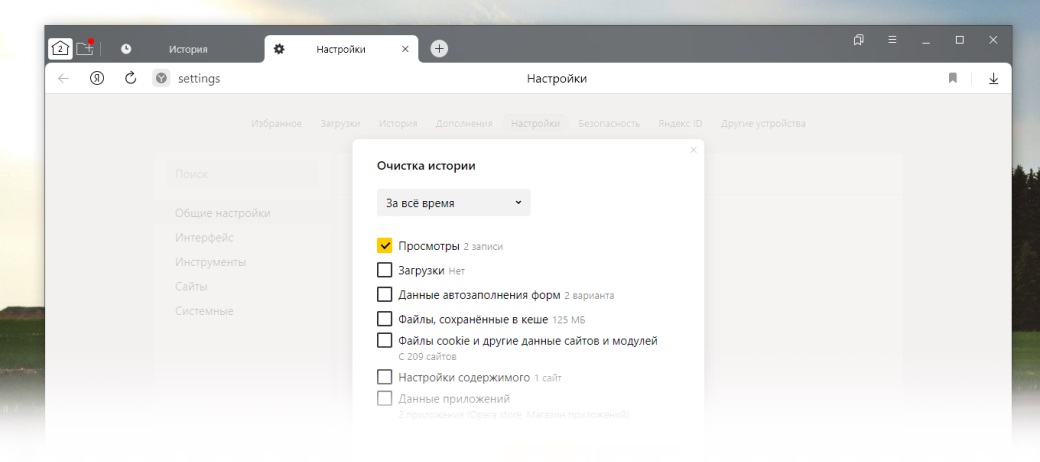Все браузеры после перехода на какой либо сайт сохраняет о нем немного информации на жестком диске и Яндекс браузер не исключение, это история посещений, кэш, автозаполнение форм и т.д. Без очистки этой информации своевременно, производительность браузера снижается.
Удаляем историю Яндекс браузера
В этом уроке я покажу как удалить историю посещений браузера. Если нужно удалить один или несколько посещенных страниц, для этого:
- Откроем Яндекс браузер.
- Справа сверху откроем меню браузера.
- Перейдем в подменю Историю.
- И откроем страницу История.
- Отметьте определенную страницу галочкой.
- Если нужно удалить несколько страниц, отмечаем галочкой нужные страницы.
- Снизу нажимаем кнопку Удалить.
- Подтверждаем Удаление.
- Готово.
Удаляем историю посещений, можно удалить за определенный период (за последний час, за прошедший день, за прошлую неделю, за все время)
- Откроем Яндекс браузер.
- Справа сверху откроем меню браузера.
- Перейдем в подменю Историю.
- И откроем страницу История.
- Снизу нажимаем на кнопку Очистить историю.
- Ставим галочку в строке Просмотры.
- Выбираем диапазон времени.
- -
- Выберем например диапазон За все время.
- Нажимаем Очистить.
- Готово.
Сообщество Вконтакте! Вступайте в нашу группу VK, комментируйте, задавайте вопросы и делитесь с друзьями новыми уроками . Вступить.
Оставляйте ваш комментарий! Нам важно ваше мнение о нашем проекте, напишите любой комментарий по поводу данного урока или о уроках в целом, без регистрации!.